Tiedostojen siirtäminen iPadista Androidiin
Ota paljon valokuvia iPadillasi ja haluat siirtää tiedostoja iPadista Androidiin. Tallenna useita kappaleita ja videoita iPadillesi ja malta odottaa vaihda Androidiin laite tien päällä nauttimiseen? Riippumatta siitä, mikä sinua pakottaa, yksi asia, josta sinun on huolehdittava, on se, kuinka tehdä vaihto. Tässä ovat ratkaisut, joita suosittelen sinulle kuinka siirtää tiedostoja alkaen iPadista Androidiin.
Ratkaisu 1. Vaihda iPadista Androidiin DrFoneTool – Phone Transfer -sovelluksella
Oletko kyllästynyt viettämään koko päivän tietokoneen ääressä ilmaisen ratkaisun etsimiseen ja kokeilemiseen ja haluat löytää helpomman ja kätevämmän ratkaisun? Ammattimainen puhelimen siirtotyökalu – DrFoneTool – puhelimen siirto on kaikki mitä tarvitset. Kaikki yhteystiedot, valokuvat, iMessages, kalenteri, videot ja musiikki ovat yhdellä napsautuksella vaihdettu iPadista Androidiin. Koko prosessi vie vain muutaman minuutin, mikä todella säästää henkesi.

DrFoneTool – puhelimen siirto
Siirrä kaikki iPadista Androidiin yhdellä napsautuksella!
- Siirrä helposti valokuvia, videoita, kalenteria, yhteystietoja, viestejä ja musiikkia iPadista Androidiin.
- Ota käyttöön siirto HTC:stä, Samsungista, Nokiasta, Motorolasta ja muista laitteista iPhone X/8/7S/7/6S/6 (Plus)/5s/5c/5/4S/4/3GS.
- Toimii täydellisesti Applen, Samsungin, HTC:n, LG:n, Sonyn, Googlen, HUAWEI:n, Motorolan, ZTE:n, Nokian ja muiden älypuhelimien ja tablettien kanssa.
- Täysin yhteensopiva suurten palveluntarjoajien, kuten AT&T, Verizon, Sprint ja T-Mobile, kanssa.
- Täysin yhteensopiva iOS 15: n ja Android 11: n kanssa
- Täysin yhteensopiva Windows 11:n ja Mac 10.15:n kanssa.
Vaihe 1. Yhdistä iPad- ja Android-laitteesi tietokoneeseen
iTunes tulee asentaa varmistaaksesi, että DrFoneTool yhdistää iPadisi oikein.
Vinkki: Haluatko siirtää tiedostoja iPadista Androidiin ilman tietokonetta? DrFoneTool tarjoaa myös Android Switch -sovellus, jonka avulla voit siirtää tiedostoja iPadista Androidiin suoraan ja saada iCloud-tiedostoja Androidille langattomasti.

Vaihe 2. Kopioi musiikkia/valokuvia/videoita/iMessages-viestejä/kalentereita/yhteystietoja iPadista Androidiin
Kuten näet, sekä Android-laitteesi että iPad näkyvät ensisijaisessa ikkunassa. Kaikki kopioitava sisältö tarkistetaan. Napsauta siis Käynnistä siirto aloittaaksesi siirron.

Ratkaisu 2. Siirrä tiedostoja iPadista Androidiin vapaasti
1. Siirrä valokuvia iPadista Android-puhelimeen tai -tablettiin
Kaikkien tiedostojen joukossa iPad Camera Rollin valokuvat on helpompi siirtää. Tässä vaiheet.
- Liitä iPad tietokoneeseen ulkoisena kiintolevynä liittämällä USB-kaapeli. Avaa se ja etsi DCIM kansio. Kaikki ottamasi ja lataamasi valokuvat ovat siellä.
- Liitä Android-puhelin tai tabletti tietokoneeseen USB-kaapelilla. Navigoi samalla sen kiintolevylle.
- Avaa Android-kiintolevy ja etsi tai luo valokuvakansio.
- Kopioi kuvat iPadin DCIM-kansiosta Android-valokuvakansioosi.

2. Siirrä musiikkia ja videoita iPadista Androidiin
On selvää, että iTunesin avulla voit siirtää ostettua musiikkia ja videoita iPadista siihen. Siten voit seurata tapaa, kun sinulla on useita musiikkia ja videoita siirrettäväksi.
- Liitä iPad tietokoneeseen USB-kaapelilla ja käynnistä iTunes.
- Napauta Kauppa > Valtuuta tämä tietokone ja syötä omenatunnus ja salasana, joita käytetään musiikin ja videoiden ostamiseen.
- Kun iPad havaitaan ja näkyy vasemmassa sivupalkissa, napsauta iPadia hiiren kakkospainikkeella avataksesi avattavan luettelon. Valitse sitten Siirto ostettu….
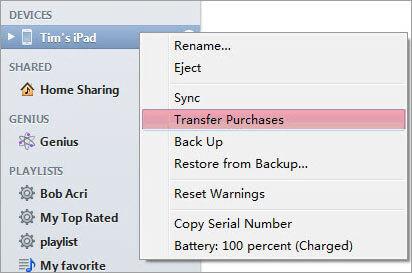
- Siirry tietokoneen iTunes-mediakansioon. Oletuksena se on tallennettu osoitteeseen C:Users/Administrator/Music/iTunes/iTunes Media.
- Liitä Android-puhelimesi tai -tablettisi USB-kiintolevyksi ja liitä musiikki ja videot iTunes-mediakansiosta.

Saatat huomata, että osa musiikista ja videoista soi hyvin iPadillasi, mutta et voi toistaa Android-puhelimella tai -tabletilla, kuten MOV, M4P, M4R tai M4B. Tässä tapauksessa sinun on ensin löydettävä ääni- ja videomuunnin niiden muuntamiseksi.
3. Siirrä yhteystiedot iPadista Androidiin
Jos haluat siirtää iPad-yhteystietoja Android-puhelimeen tai -tablettiin, Google Sync on hyvä valinta. Ei ole väliä, onko iPadissasi iOS 10/9/8/7 tai iOS 5/6, se voi tehdä sen puolestasi.
Kun iPadissasi on iOS 7, noudata seuraavia ohjeita:
- Napauta iPadissa Asetukset > Sähköpostit, yhteystiedot, kalenterit > Lisää tili > google.
- Täytä Google-tilisi tiedot: nimi, käyttäjänimi, salasana ja kuvaus
- Napauttaa seuraava ja varmista, että Yhteystiedot-kuvake on päällä.
- Napauttaa Säästä ja yhteystietojen synkronointi.
- Siirry Android-puhelimeesi tai -tablettiisi ja napauta Asetus.
- Valita Tili ja synkronointi ja täytä tilitiedot ja napauta sitten Sync Yhteystiedot.
- Napauttaa Synkronoi nyt synkronoidaksesi Google-yhteystiedot Android-puhelimeesi tai -tablettiisi.
Kun iPadissasi on iOS 5 tai iOS 6, kokeile seuraavaa:
- Napauttaa Asetukset iPadissa.
- Napauttaa Sähköpostit, yhteystiedot, kalenterit > Lisää tili.
- Valita Muut > Lisää CardDAV-tili.
- Anna tilitietosi: Palvelu, käyttäjätunnus, salasana ja kuvaus.
- Napauttaa seuraava oikeassa yläkulmassa ja kytke päälle yhteystiedot.
- Napauta Android-puhelimella tai -tabletilla Asetus > Tilit ja synkronointi.
- Kirjoita Google-tilisi ja napauta Sync Yhteystiedot > Synkronoi nyt.
Huomautus: Tässä on lisätietoja iPadin synkronointi Google-tilin kanssa.
Mutta pettymys saattaa olla se, että kaikki Android-puhelimet ja -tabletit eivät salli Google-tilien synkronointia. Toisin sanoen et ehkä voi käyttää Googlen synkronointia.
4. Siirrä sovelluksia iPadista Androidiin
Etkö halua menettää suosikkisovelluksiasi vaihdettuasi iPadista Androidiin? Älä huoli. Google Play tulee sinua varten. Se on suurin Android-sovellusten latauskeskus, jonka avulla löydät nopeasti haluamasi.
Mitä tulee sovelluksiin, joista olet maksanut, voit yrittää ottaa yhteyttä sovelluksen kehittäjään tai sovelluskauppaan selvittääksesi, voitko muuttaa .ipa-, .pxl- jne. version .apk-versioksi pienellä hinnalla.

Erilaisten iPadin ja Androidin siirtoratkaisujen vertailu
| Ilmainen ratkaisu | Maksullinen ratkaisu – DrFoneTool – puhelimen siirto | |
| Valokuvat |
|
|
| Musiikkivideot |
|
|
| yhteystiedot |
|
|
| Sovellukset: |
|
|
| Plussaa ja miinusta | ||
| Plussat |
|
|
| MIINUKSET |
|
|
Viimeisimmät artikkelit

